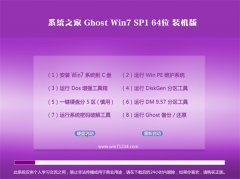有关win8系统傲游浏览器安装插件的操作方法想必大家有所耳闻。但是能够对win8系统傲游浏览器安装插件进行实际操作的人却不多。其实解决win8系统傲游浏览器安装插件的问题也不是难事,小编这里提示两点:1、打开傲游浏览器,傲游的插件在整个浏览器界面的左侧。图中箭头所指的那一系列图标即傲游浏览器的插件; 2、如果你的傲游浏览器左侧没有插件图标,那很有可能是被隐藏掉了。仔细看一下浏览器的左下角,有没有一个图中箭头所指的小按钮,如果有的话,点击一下该按钮,插件侧边栏便出来了。;掌握这些就够了。如果还想了解更多详细内容,可继续学习下面关于win8系统傲游浏览器安装插件的操作方法的介绍。
1、打开傲游浏览器,傲游的插件在整个浏览器界面的左侧。图中箭头所指的那一系列图标即傲游浏览器的插件;

2、如果你的傲游浏览器左侧没有插件图标,那很有可能是被隐藏掉了。仔细看一下浏览器的左下角,有没有一个图中箭头所指的小按钮,如果有的话,点击一下该按钮,插件侧边栏便出来了。

3、点击侧边栏中的“+”号按钮,打开傲游浏览器的插件中心;

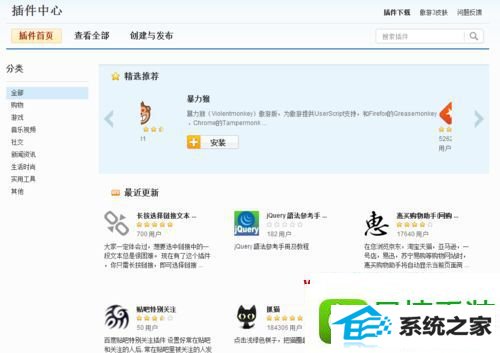
4、选择自己需要的插件,点击“安装”即可。
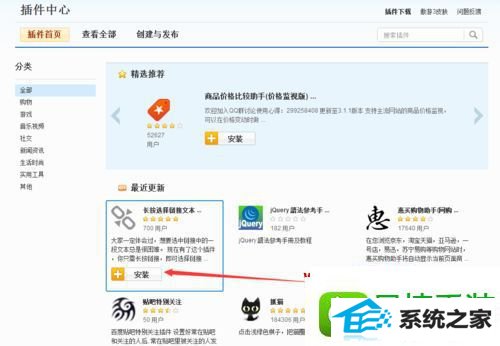
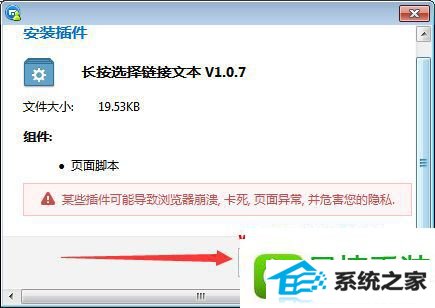
5、安装好后的插件,可以通过“插件管理器”进行查看。点击侧边栏中的“配置”按钮,打开“插件管理器”;
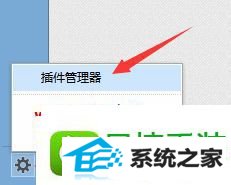
6、在“插件管理器”中我们可以看到所有已安装的插件;
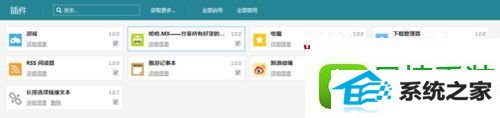
7、打钩即意味着该插件已启用;对于不想使用的插件,用户也可以通过“删除”按钮删除它。
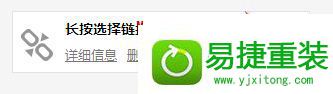
上面给大家介绍的就是关于win8系统下傲游浏览器安装插件的方法,有需要的用户们可以按照上面的方法步骤来进行操作就可以了,相信可以帮助到大家。